"Синий экран смерти" - это серьезная ошибка, которая может возникнуть на компьютерах с ОС Windows по причине множества факторов.
"Апостроф" дал пошаговое руководство по устранению этой ошибки.
Используйте эти лайфхаки если возникла проблема.
Перезагрузите компьютер
Иногда простая перезагрузка может устранить BSoD, вызванную временным сбоем. Данное действие поможет перезапустить все процессы и решить проблему.
Читайте также: Как почистить клавиатуру ноутбука дома: три полезных способа
Удалите недавно установленное программное обеспечение
Недавно установленное программное обеспечение, особенно драйверы, может быть несовместимо с текущей конфигурацией вашей системы. Удалите любое программное обеспечение, установленное непосредственно перед возникновением BSoD.
Обновите драйверы
Устаревшие, несовместимые или неисправные драйверы являются одной из основных причин возникновения BSoD. Обновите все драйверы, особенно графические, сетевые и драйверы чипсета.
Используйте восстановление системы
Восстановление системы позволяет реанимировать компьютер до более ранней точки во времени, когда система работала нормально. Это может устранить BSoD, вызванные изменениями в системных файлах или настройках.
Проверьте системные файлы
В Windows есть встроенная утилита проверки системных файлов, которая может сканировать и восстанавливать поврежденные системные файлы. Запустите утилиту sfc /scannow в командной строке с повышенными привилегиями.
Проверьте жесткий диск на наличие ошибок
BSoD может возникать из-за ошибок на жестком диске. Запустите утилиту проверки ошибок Windows, чтобы проверить жесткий диск на наличие ошибок.
Повторно установите Windows
Если другие методы не устранят BSoD, возможно, потребуется переустановить Windows. Это удалит все данные с системного диска, поэтому обязательно сделайте резервную копию важных файлов перед началом.
Общие коды ошибок BSoD:
- SYSTEM THREAD EXCEPTION NOT HANDLED: Часто вызвана устаревшими или несовместимыми драйверами.
- SYSTEM_SERVICE_EXCEPTION: Вызвана ошибками в графическом интерфейсе, неисправными драйверами или поврежденными системными файлами.
- Unmountable Boot Volume: Возникает, когда компьютер не может загрузиться с диска.
- Windows Error 0xc00000e: Связана с проблемами оборудования или поврежденными системными файлами.
- 0×0000001A: Вызвана проблемами управления памятью.
- Bad System Config Info: Часто возникает из-за неправильных конфигураций системы.
- 0×000000EF: Может быть вызвана различными причинами, включая неисправные драйверы, вредоносное программное обеспечение и пыль на компонентах компьютера.
- nvlddmkm.sys: Возникает из-за дефектов драйверов NVIDIA.
Ранее мы рассказывали о том, что нужно сделать, чтобы ноутбук дольше не разряжался и держал батарею без света
- Вас также может заинтересовать:
Как продлить "жизнь" батареи ноутбука: три способа, про которые вы могли не знать
Что делать, если разлил воду на ноутбук: важные советы, чтобы не испортить технику
Топ-5 ошибок в использовании ноутбука, которые "съедают" жизнь батареи